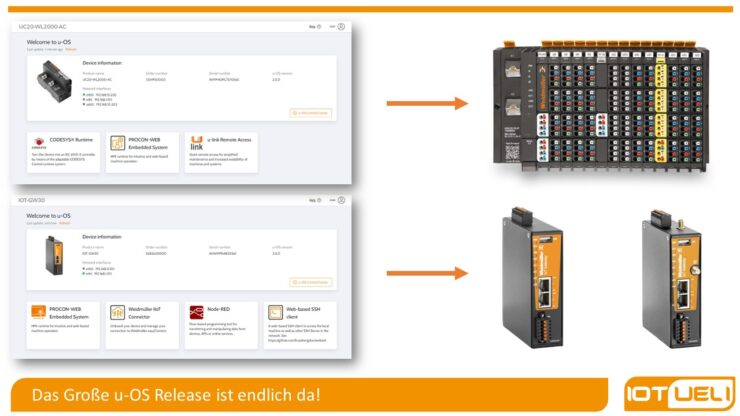Ich freue mich, Ihnen heute die Veröffentlichung der neuen Firmware u-OS für die Steuerungen und Edge-Geräte von Weidmüller bekannt zu geben. In diesem Beitrag möchte ich Ihnen einen kurzen Überblick über die grafische Benutzeroberfläche von u-OS geben und Ihnen einige der wichtigsten Funktionen vorstellen. Außerdem informiere ich Sie darüber, was beim Wechsel auf u-OS zu beachten ist.
Ich möchte Sie darauf hinweisen, dass u-OS auf der IoT-Steuerung und dem IoT-Gateway installiert werden kann. Bitte beachten Sie jedoch, dass beim Aufspielen von u-OS ein Reset durchgeführt wird und alle Daten auf Ihrem aktuellen Gerät verloren gehen. Es ist daher unbedingt erforderlich, Ihre Daten separat zu speichern, um einen Verlust von Daten zu vermeiden.
Auf der IoT-Steuerung gab es bisher die Möglichkeit, PLC-Logiken mithilfe von Funktionsbausteinen aufzubauen. Diese Funktion ist derzeit in u-OS nicht integriert. Wenn Sie anspruchsvolle Logiken benötigen, empfehlen Ich Ihnen, eine Umstellung auf Codesys durchzuführen. Codesys bietet eine breite Palette an Funktionen und ist sehr flexibel, um anspruchsvolle Logiken umzusetzen.
u-OS Startseite
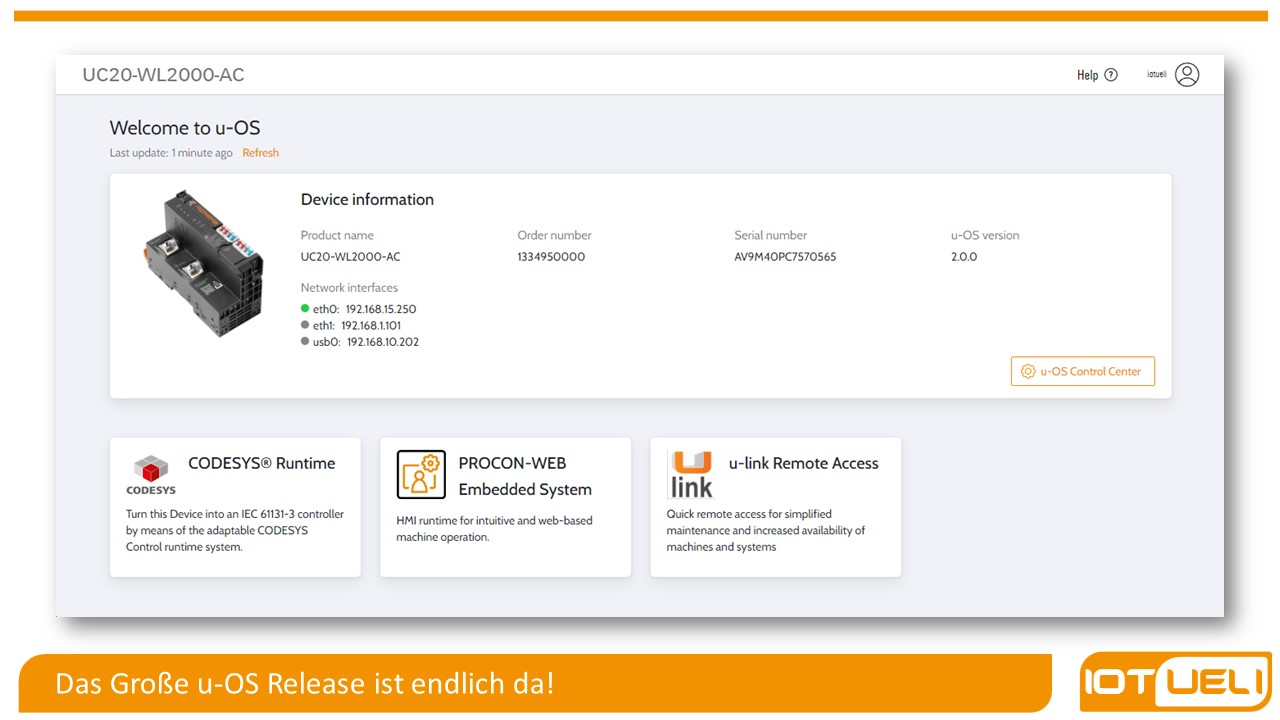
Das ist die Benutzeroberfläche des u-OS Control Centers, die es Ihnen ermöglicht, das UC20-WL2000-AC Gerät zu konfigurieren und zu verwalten. Hier können Sie verschiedene Netzwerkeinstellungen, Sicherheitsoptionen und weitere Funktionen einstellen. Die angezeigten Informationen beinhalten Gerätedaten wie Produktname, Bestellnummer, Seriennummer, u-OS-Version und Netzwerkinterfaces mit ihren IP-Adressen.
Im unteren Bereich der Benutzeroberfläche des u-OS Control Centers werden installierte Apps angezeigt. Zu Beginn ist dieser Bereich leer, aber Sie können Apps installieren, um sie hier anzuzeigen. In diesem Fall wurden drei Apps installiert:
- CODESYS Runtime – Eine Runtime-Umgebung für IEC 61131-3-Steuerungen, mit der Sie dieses Gerät in einen Steuerungs-Controller verwandeln können.
- PROCON-WEB Embedded System – Eine HMI-Laufzeitumgebung für eine intuitive und webbasierte Maschinenbedienung.
- u-link Remote Access – Eine App für den schnellen und einfachen Remote-Zugriff zur vereinfachten Wartung und erhöhten Verfügbarkeit von Maschinen und Systemen.
u-OS Control Center
Overview

Diese Übersicht zeigt verschiedene Systeminformationen des UC20-WL2000-AC Geräts an. Die Informationen umfassen:
- Produktname: UC20-WL2000-AC
- Bestellnummer: 1334950000
- Seriennummer: AV9M40PC7570565
- u-OS Version: 2.0.0
Weitere Informationen betreffen den Speicher und die Speicherkapazität, sowie den Arbeitsspeicher (RAM) und dessen Auslastung. Der interne Flash-Speicher hat eine Kapazität von 4,4 GB.
Der Arbeitsspeicher hat eine Kapazität von 464,2 MB.
Zudem werden die Netzwerkinterfaces des Geräts aufgeführt, mit meinen konfigurierten IP-Adressen:
- eth0: 192.168.15.250
- eth1: 192.168.1.101
- usb0: 192.168.10.202
App manager
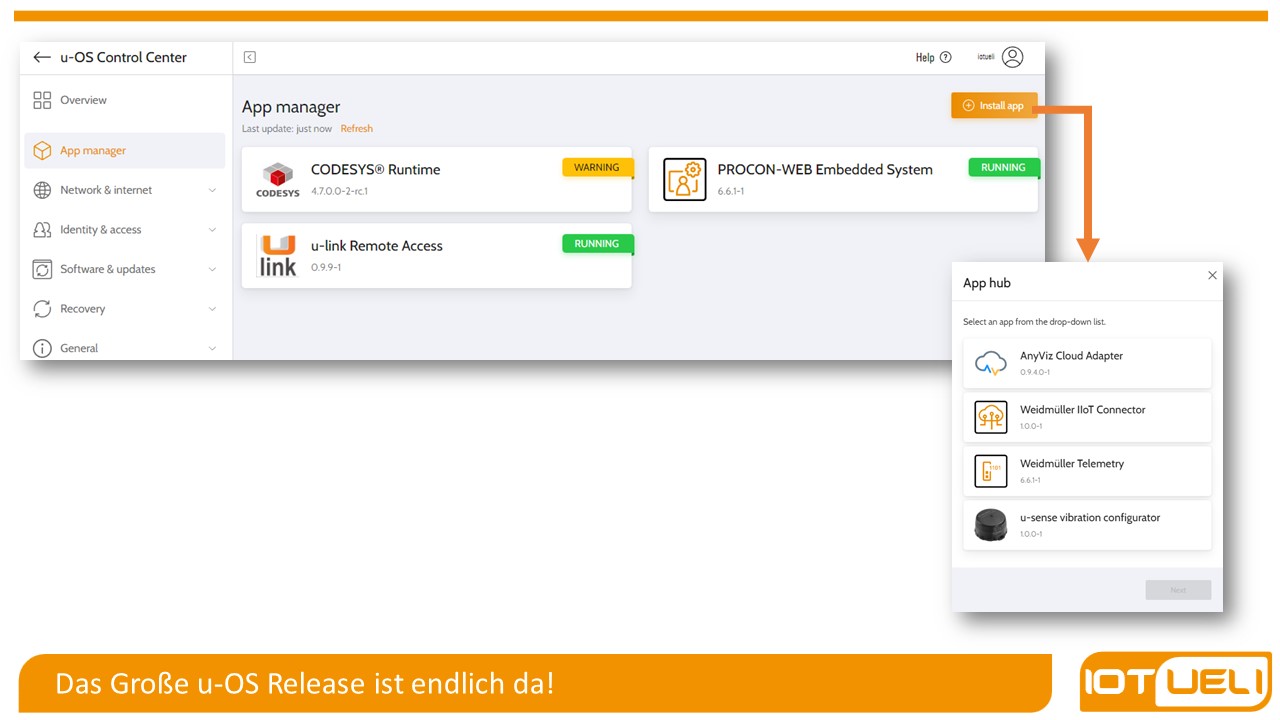
Hier sehen Sie den App Manager, der eine Übersicht der aktuell installierten Apps bietet. Sie können hier Apps installieren oder entfernen. Wenn Sie auf «Install App» klicken, öffnet sich ein Katalog mit sämtlichen verfügbaren Apps, die Sie mit nur einem Klick installieren können. Der App-Hub wird kontinuierlich erweitert, ohne dass Sie eine neue Firmware-Version installieren müssen. Bitte beachten Sie, dass eine Internetverbindung erforderlich ist, um den Katalog zu laden.
Network & Internet

Hier haben Sie eine Übersicht über sämtliche Netzwerkinterfaces des Geräts, die unter dem Punkt Ethernet angezeigt werden. Sie können hier die Konfiguration der Netzwerkinterfaces direkt vornehmen, um eine Verbindung zu einem Netzwerk herzustellen oder Einstellungen wie IP-Adressen oder DNS-Server anzupassen. Diese zentrale Anlaufstelle erleichtert die Konfiguration und Verwaltung der Netzwerkeinstellungen des Geräts.
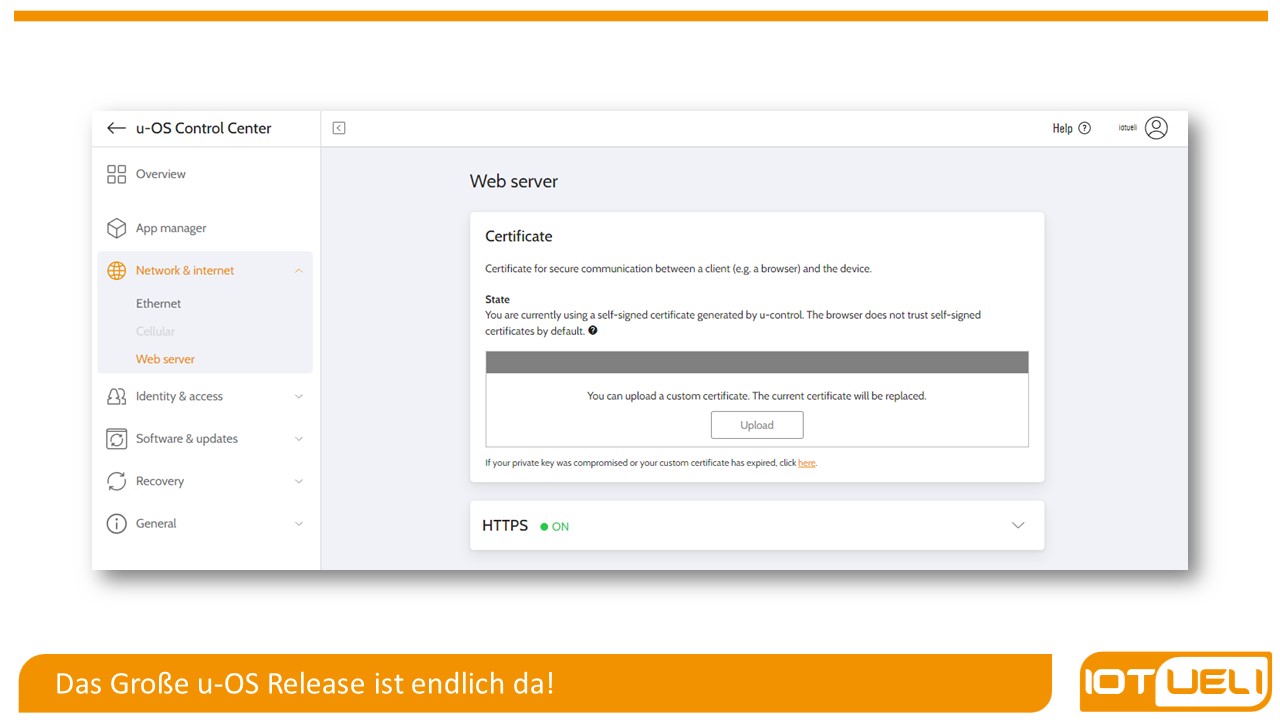
Unter dem Punkt Web Server haben Sie Zugriff auf verschiedene Einstellungen für den Webserver des Geräts. Der Abschnitt Certificate ermöglicht Ihnen das Einrichten eines Zertifikats für die sichere Kommunikation zwischen einem Client (z.B. Browser) und dem Gerät.
Der aktuell verwendete Zertifikat ist ein selbstsigniertes Zertifikat, das von u-control generiert wurde. Browser vertrauen solchen selbstsignierten Zertifikaten standardmäßig nicht. Hier haben Sie die Möglichkeit, ein benutzerdefiniertes Zertifikat hochzuladen. In diesem Fall wird das aktuelle Zertifikat durch das neue Zertifikat ersetzt.
Unter HTTPS können Sie die HTTPS-Verbindung aktivieren oder deaktivieren. HTTPS ermöglicht eine sichere Verbindung zwischen Ihrem Browser und dem Gerät. Wenn HTTPS deaktiviert ist, können Dritte Daten abfangen, z.B. Passwörter oder Projekte. Stellen Sie sicher, dass die Verbindung gegen unbefugten Zugriff geschützt ist, z.B. durch eine sichere Netzwerkkonfiguration. Deaktivieren Sie HTTPS nur, wenn Sie u-OS anderweitig nutzen müssen.
Identity & access
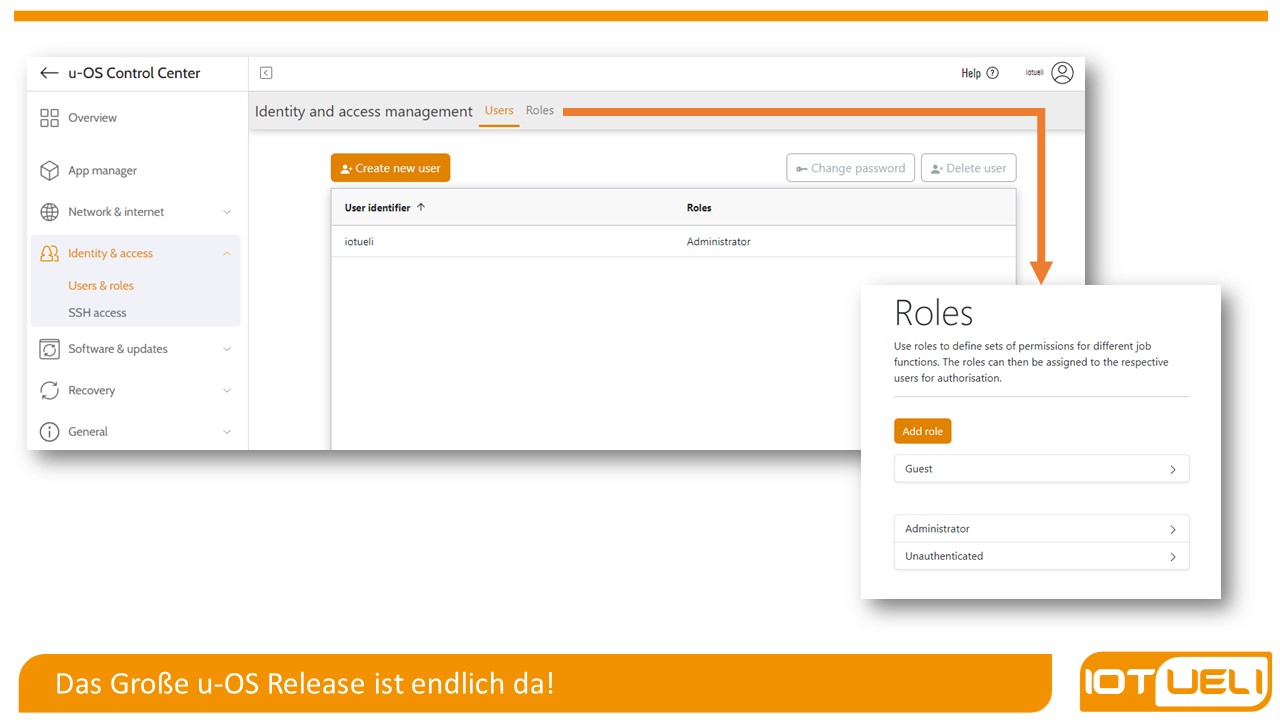
Unter dem Punkt Identity and Access Management haben Sie Zugriff auf verschiedene Einstellungen zur Benutzerverwaltung und Rollenzuweisung.
Im Abschnitt «Users» können Sie neue Benutzer anlegen, vorhandene Benutzer bearbeiten oder löschen. Hier können Sie auch die Zugriffsrechte der Benutzer auf verschiedene Funktionen des Geräts einschränken oder erweitern.
Im Abschnitt «Roles» können Sie verschiedenen Benutzergruppen unterschiedliche Rollen zuweisen, um den Zugriff auf bestimmte Funktionen und Daten zu beschränken oder zu erweitern. Dies ist besonders nützlich, wenn mehrere Benutzer auf das Gerät zugreifen müssen, aber unterschiedliche Rechte und Zugriffsberechtigungen haben sollten. Durch die Zuweisung von Rollen können Sie sicherstellen, dass jeder Benutzer nur auf die Funktionen und Daten zugreifen kann, die für seine Arbeit relevant sind.
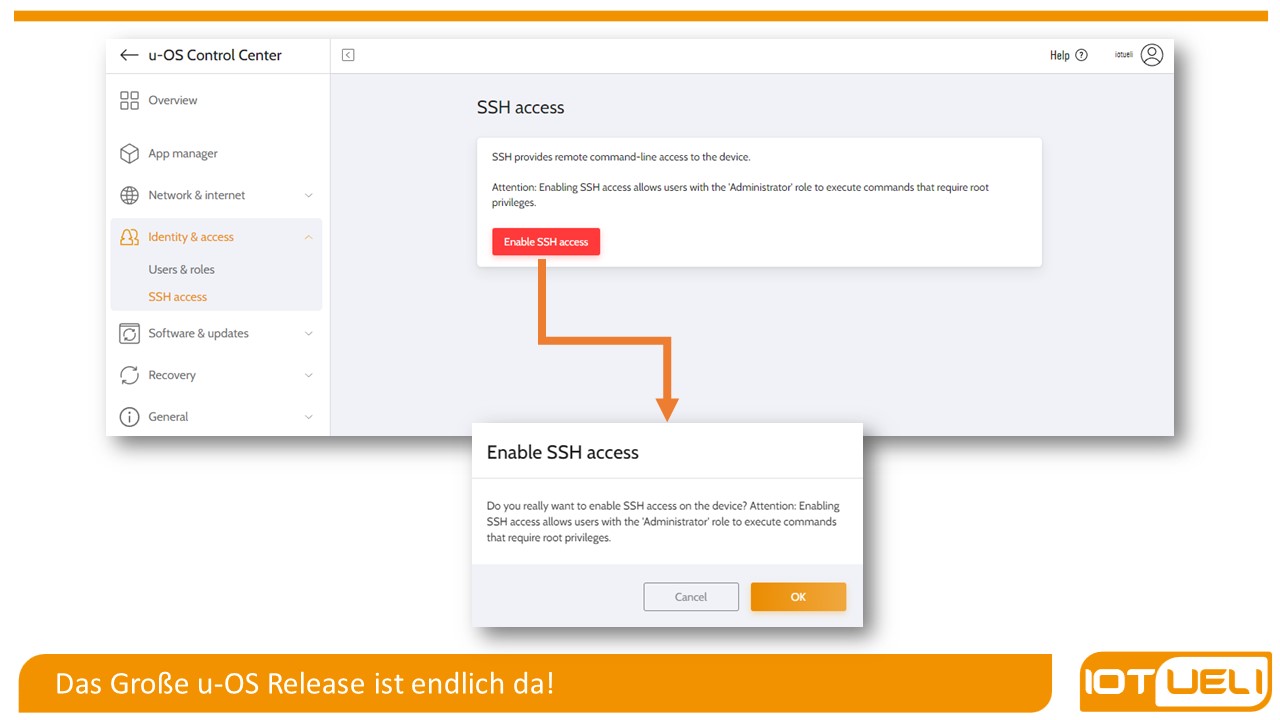
Unter dem Punkt SSH Access haben Sie die Möglichkeit, eine Remote-Verbindung über die Kommandozeile (SSH) zum Gerät herzustellen.
Bitte beachten Sie, dass das Aktivieren von SSH-Zugriff es Benutzern mit der Rolle «Administrator» ermöglicht, Befehle auszuführen, die Root-Privilegien erfordern. Das bedeutet, dass Administrator-Benutzer im Gerät Systemänderungen vornehmen oder Änderungen an der Konfiguration des Geräts vornehmen können. Achten Sie darauf, dass der SSH-Zugriff nur für Benutzer mit der erforderlichen Berechtigung aktiviert ist, um unautorisierten Zugriff zu vermeiden.
Software & update
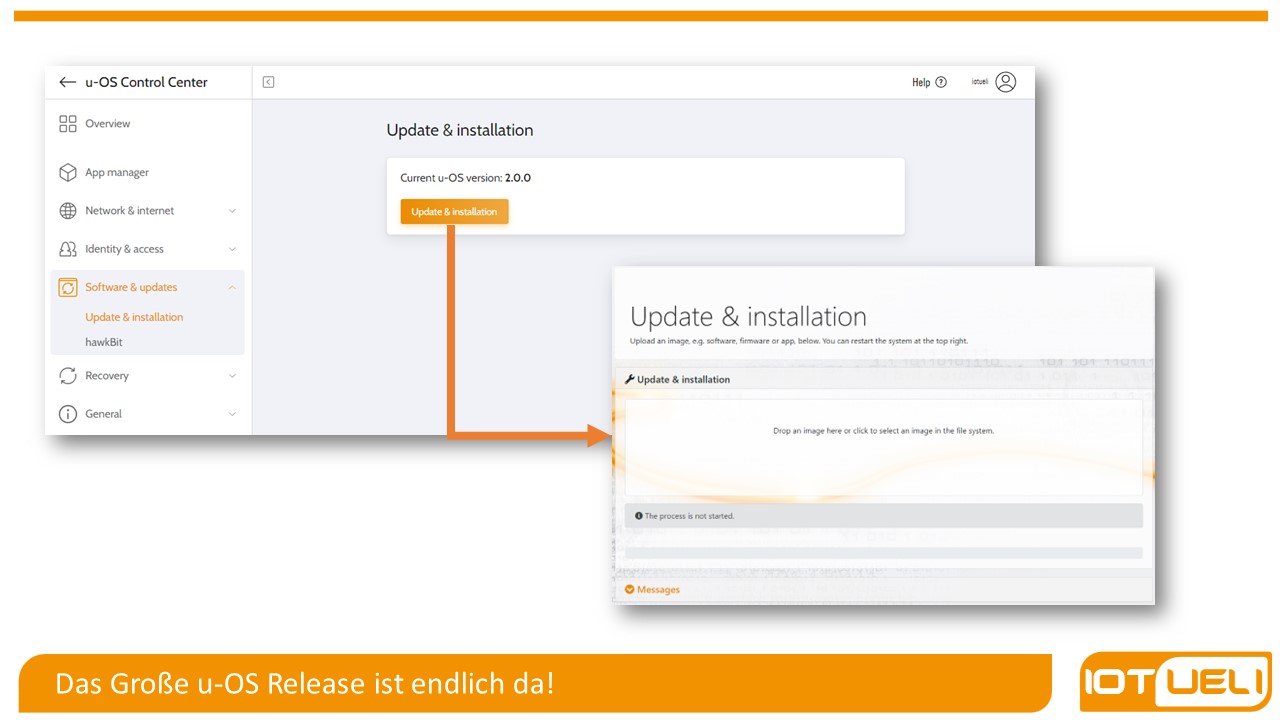
Unter dem Punkt Update & Installation haben Sie die Möglichkeit, die aktuelle Version von u-OS anzuzeigen und Updates durchzuführen.
Die angezeigte Version ist die aktuell installierte Version des Betriebssystems, in diesem Fall 2.0.0. Wenn es Updates verfügbar sind, können Sie diese hier direkt installieren.
Es ist wichtig, das Betriebssystem auf dem neuesten Stand zu halten, um Sicherheitslücken zu schließen und die Leistung des Geräts zu optimieren. Beachten Sie jedoch, dass bei der Durchführung von Updates möglicherweise auch Änderungen an der Konfiguration des Geräts vorgenommen werden. Sichern Sie daher Ihre Daten und Konfigurationseinstellungen, bevor Sie ein Update durchführen.

HawkBit ist ein Framework, das zur Bereitstellung von Software-Updates und -Installationen auf Geräten verwendet wird. Unter dem Punkt «Update or Installation Status» können Sie den aktuellen Status der Updates und Installationen einsehen. In diesem Fall sind automatische Updates oder Installationen deaktiviert.
Wenn Sie den HawkBit-Client aktivieren möchten, müssen Sie die URL für den Client, die Geräte-ID und den Mandanten (Tenant) festlegen. Sie können auch einen Ziel-Sicherheitstoken verwenden, um die Sicherheit zu erhöhen.
Wenn Sie die Client-Zertifikatauthentifizierung verwenden möchten, können Sie Ihr Client-Zertifikat hochladen. Beachten Sie, dass die Verwendung von Zertifikaten die Sicherheit erhöhen kann, aber auch zusätzliche Schritte für die Verwaltung und Überwachung erfordert.
Wenn Sie Änderungen an den Einstellungen vorgenommen haben, müssen Sie diese durch Klicken auf «Apply» speichern. Wenn Sie Änderungen rückgängig machen möchten, können Sie auf «Reset» klicken.
Recovery

Unter dem Punkt Backup & Restore haben Sie die Möglichkeit, ein System-Snapshot zu erstellen und zu speichern, um es später wiederherzustellen. Standardmäßig wird die Snapshot-Datei im Standard-Downloadordner Ihres Browsers heruntergeladen.
Es wird empfohlen, den Controller auf die Werkseinstellungen zurückzusetzen, bevor Sie einen Snapshot wiederherstellen. Nachdem ein Snapshot angewendet wurde, wird das Gerät automatisch neu gestartet.
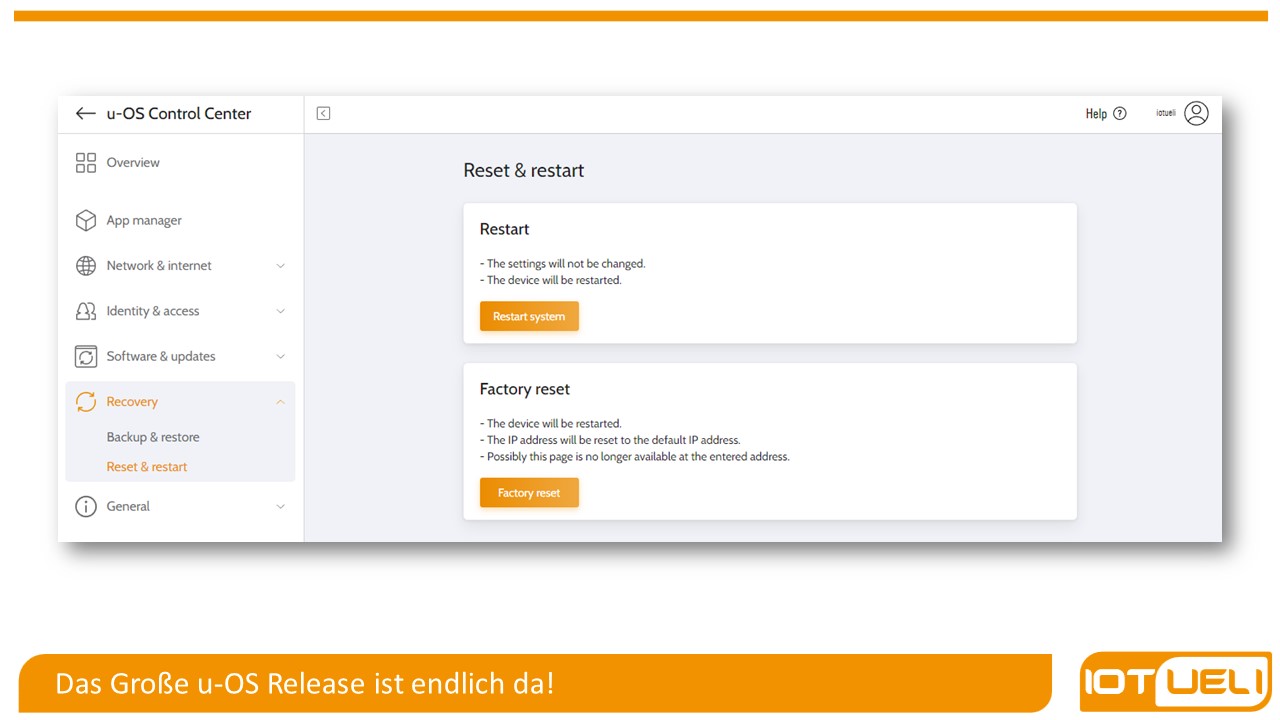
Unter dem Punkt Reset & Restart haben Sie die Möglichkeit, das Gerät neu zu starten oder auf die Werkseinstellungen zurückzusetzen.
Wenn Sie das Gerät nur neu starten möchten, können Sie auf «Restart» klicken. Dabei bleiben die Einstellungen des Geräts unverändert.
Wenn Sie das Gerät auf die Werkseinstellungen zurücksetzen möchten, können Sie auf «Factory reset» klicken. Dabei wird das Gerät auf die Werkseinstellungen zurückgesetzt und alle Einstellungen werden gelöscht. Das Gerät wird automatisch neu gestartet und die IP-Adresse wird auf die Standard-IP-Adresse zurückgesetzt. Es ist möglich, dass diese Seite nach dem Zurücksetzen nicht mehr unter der vorherigen IP-Adresse erreichbar ist.
General
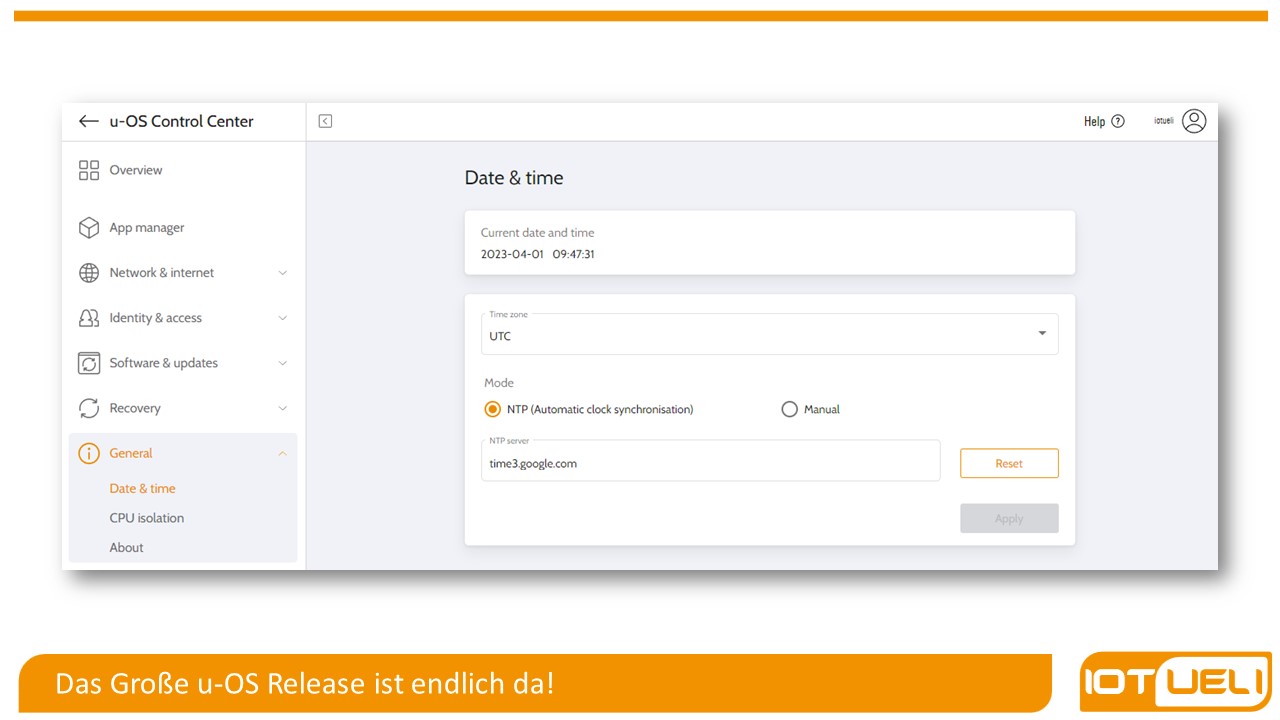
Unter dem Punkt Date & Time haben Sie Zugriff auf Einstellungen zur Konfiguration von Datum und Uhrzeit des Geräts.
Die aktuelle Datum und Uhrzeit des Geräts werden angezeigt. Sie können die Zeitzone auswählen und zwischen zwei Modi wählen: Automatische Synchronisation über NTP (Network Time Protocol) oder manuelle Einstellung der Uhrzeit.
Wenn Sie den NTP-Modus auswählen, können Sie den NTP-Server festlegen, von dem das Gerät die Uhrzeit synchronisieren soll. In diesem Beispiel ist «time3.google.com» als NTP-Server festgelegt.
Wenn Sie den manuellen Modus auswählen, können Sie das Datum und die Uhrzeit manuell einstellen. Um alle Änderungen rückgängig zu machen, können Sie auf «Reset» klicken.

Unter dem Punkt CPU Isolation haben Sie die Möglichkeit, die CPU-Isolation zu aktivieren oder zu deaktivieren. Wenn die CPU-Isolation aktiviert ist, wird eine CPU für hochpriorisierte Prozesse reserviert.
Bitte beachten Sie, dass durch die Aktivierung der CPU-Isolation eine CPU für hochpriorisierte Prozesse reserviert wird. Dadurch können unzugewiesene Prozesse die verbleibende CPU verwenden, was zu Leistungsproblemen führen kann. Bitte aktivieren Sie die CPU-Isolation nur dann, wenn Sie hochpriorisierte Prozesse haben, die eine dedizierte CPU benötigen. Wenn Sie die CPU-Isolation deaktivieren möchten, können Sie auf «Disable CPU Isolation» klicken.
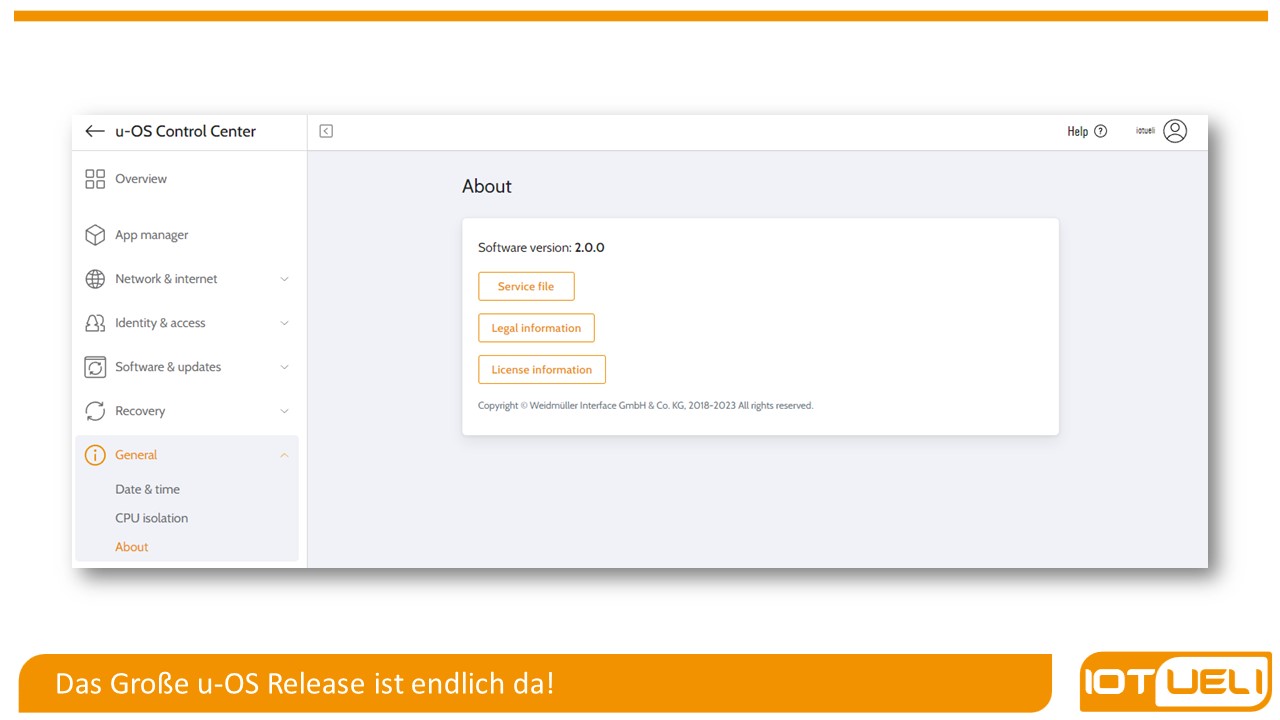
Unter dem Punkt «About» finden Sie allgemeine Informationen zur u-OS-Software. Hier wird die aktuelle Version der Software angezeigt (in diesem Fall Version 2.0.0).
Sie können auch Informationen über die Service-Datei und die rechtlichen Aspekte der Software abrufen. Unter dem Punkt «License Information» finden Sie die Lizenzbedingungen der Software.